 晴れ
晴れ残暑が厳しいですね。最近更新が怠り気味なのは夏バテのせい(言い訳)です orz
早速本題に入りますが、メインPC(Corei7 3930K@4.2GHz)で、DirectX12対応の最新カーレースゲーム「ForzaMotorSports6:Apex」を遊んでいるとCPUのコア温度が75℃近くまで上昇します。4.5GHzまでクロックを上げると軽く80℃を越えてしてしまいます。
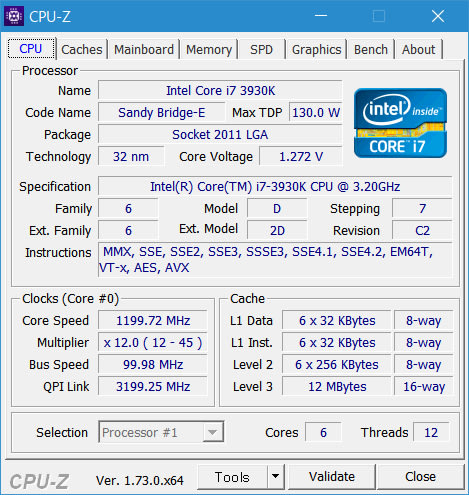
下のスナップショットは、上図の設定(Corei7 3930K @ 4.2GHz)で10分ほど「ForzaMotorSports6:Apex」を遊んだ後のコア温度です。プレイ時間が短かったのでCPUの最大コア温度は71℃と少し低めに出ています。
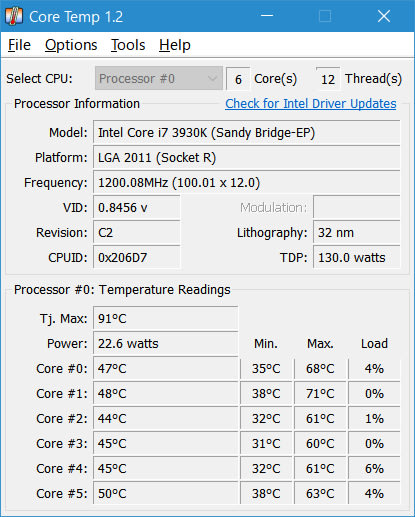
殆どのゲームはGPUの性能に依存しているので Corei7クラスのCPUの場合、CPUのクロックを上げ過ぎても発熱が酷くなるだけで体感速度は変わりません。※ベンチマークテストでは若干差が出ます。

Corei7 3930K(Sandy Bridge-E)が発売された当初(5年前)は円高だったので 6コアCPUが5万円弱で購入でき、ハイエンド製品としては良く売れました。そのためタマ数が多く現在は 1万円程度と安価で取引されています。
Corei7 4930K(Ivy Bridge-E)は出始めの頃(3年前)アベノミクスが始まり円安に移行したため、CPUの価格が高騰(6.5万円程)しました。プロセスがシュリンクされ(32nm→22nm)省電力で低発熱とワットパフォーマンスは向上しましたが、肝心の処理速度は3930Kに毛が生えた程度だったのであまり売れませんでした。結果品薄となり今年の初めまで中古品でも 4万円程と高値で取引されていました。
今回たまたまネサフしていた時にAmazonで美品1点限りの4930Kが 27,000円弱(送料無料)で売られていたので即確保しました。オークションでの落札価格よりも安く販売店の1ヶ月保証付きが決め手となり購入に至りました。
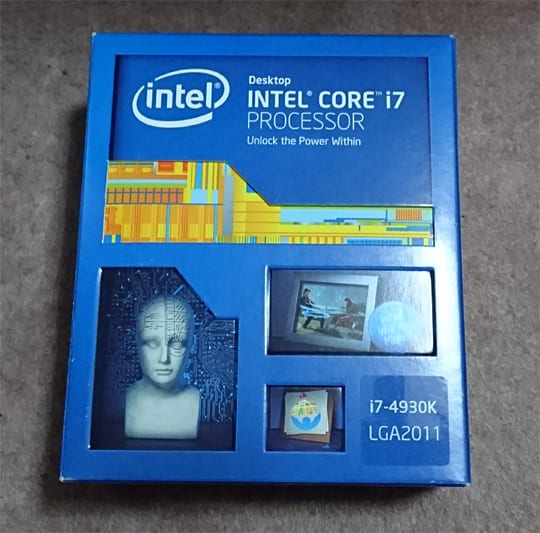
この手の製品は新製品への買い替え、もしくはオーバークロック耐性が残念で手放された物が殆どなので極度なオーバークロックは期待せず、ワットパフォーマンスと低発熱に期待しての購入です。
早速メインPCに装着するため、最新のUEFI(≒BIOS)に更新し内部の掃除がてらCPUを3930K→4930Kへ交換しました。まずは定格での動作を確認した後、3930Kと同じ電圧に設定し4.2GHzにクロックアップを図ってみました。この状態でアイドル時のコア温度が 45℃→35℃と約10℃も下がり少し驚きました。そこから 4.2→4.3→4.4GHzと徐々にクロックを上げていきましたが、ここまでVcore1.27vでOCCT10分を難なくクリアしました。しかし4.5GHzではVcoreを1.31vまで盛ってもOCCT10分が通りません。4.5GHz以上で動作させる場合、UEFIでVcore以外の細かな設定を煮詰める必要がありそうです。
今回は4.2GHz以上で常用でき、OCCT実行時でもコア温度が80℃を下回る事を目的としているため、過度なオーバークロックはせず、少し余裕を持たせ、6コアアクティブ時 4.3GHz、2コアアクティブ時 4.5GHzで常用するようにセットアップしました。
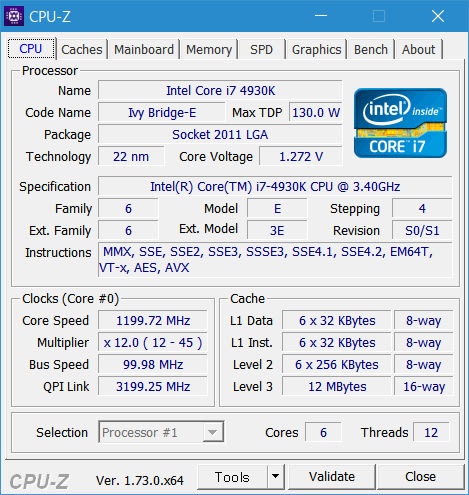
下のスナップショットは、上図の設定(Corei7 4930K @ 4.3GHz)で10分程「ForzaMotorSports6:Apex」遊んだ後のコア温度です。ほぼ同じ電圧を掛けクロックが100MHz上がっているのに CPUの最大コア温度は62℃と 3930Kの時より10℃近く下がっています。
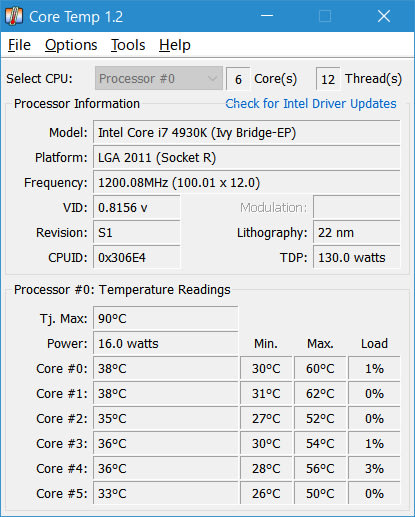
話は変わりますが、Ivy Bridge-E対応以降のUEFIでCPUのターボブーストの挙動が変わりました。
Windowsの電源オプションがバランスになっていると 1コアのみに負荷が掛かる場合(全体的には低負荷)ブースト機能が働かずコアクロックが定格(3.4GHz)までしか上がりません。この動きは仕様だそうです。CINEBENCH や Super pi のシングルコア測定時、スコア伸びずCorei3より劣る結果になるのは、このためです。
電源オプションを高パフォーマンスに設定する事で低負荷時でもMAXまでクロックが上がるようになりますが、アイドル時でもクロックが下がず CPUの温度や消費電力が高めになります。この対策として電源オプションの設定を変更するショートカットを作成しました。これを使い必要な時だけ高パフォーマンスで動作するようにしています。
電源オプションのショートカットの作成方法は以下の通りです。
・画面内の何もないところで「右クリック」→「新規作成」→「ショートカット」をクリック
・バランスのショートカットを作成する場合、以下のコマンドを入力
C:\Windows\System32\powercfg.exe -setactive SCHEME_BALANCED
・高パフォーマンスの作成する場合、以下のコマンドを入力
C:\Windows\System32\powercfg.exe -setactive SCHEME_MIN
・「次へ」をクリック→「ショートカットの名前」を入力→「完了」をクリック
フリー素材集のアイコンを使い下の様にショートカットを作成して見ました。
これで簡単に電源オプションを切り替えられます。
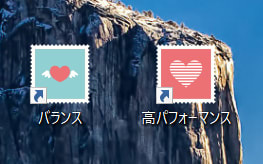
その他、対応メモリが DDR3-1600 から DDR3-1866 に変わりました。メモリコントローラーに手が加えられ CPU内臓のキャッシュが速くなりメインメモリの耐性も向上したようです。メモリのベンチマークテストでは同じ設定(CL10-11-10-27-2T 1.58v)で3930Kを上回る高スコアを記録しました。メモリの速度向上は殆ど体感できないので以前の設定のまま電圧を下げ運用して行こうと考えています。
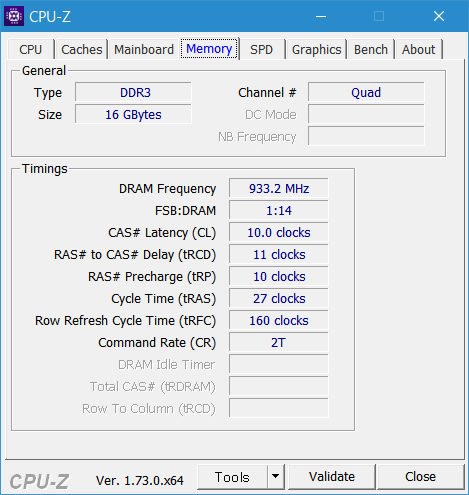
まだ CPUを交換して間もないので設定を煮詰めれば 更に4930Kのパフォーマンスを引き出せるかも知れません。しかし現状でも十分高速なので暫くはこのまま使って行きたいと思います。
最後にメインPCの使用を以下にまとめます。赤文字の部分が変更点となります。
※ メインPCの仕様 ※
Case : CORSAIR Carbide 500R (20cmFANx1機+14cmFANx2機+12cmFANx2機)
MB : ASUS P9X79 rev1.0 UEFI 4701
CPU : Corei7-4930K@oc(6core 4.3GHz ~ 1core 4.5Hz HT・TB有効・vcore 1.255v)
Cooler:CPU簡易水冷(CORSAIR H110:280mm×140mmラジエーター:140mmFANx2機)
MEM : 16GB(DDR3-1866 SDRAM 4GBx4枚・CL10-11-10-27-2T 1.500v)
VGA : msi Geforce GTX 970 GAMING 4G (VRAM 4.0GB)
SSD1: 400GB (PCIex4:INTEL SSDPEDMW400G401)
SSD2: 512GB (SATA3:CRUCIAL CT512MX100SSD1)
HDD : 5TB (3TB:WD30EZRX + 2TB:WD20EZRX)
DVD : Blu-rayXL Drive(PIONEER BDR-208JBK SATA)
PCI : 地デジチューナー(BUFFALO DT-H33/PCI)
PCIex: USB3.0-PCIE-P2H2(玄人志向製 USB3.0 内外部増設カード)
電源 : 800W定格(ENERMAX 80PlusGOLD ATX)
液晶1 : 27inch(DELL P2715Q 3840x2160dpi IPS液晶)
液晶2 : 17inch(EIZO FlexScan L568 1280x1024dpi PVA液晶)
OS :Windows10 Professional(64Bit版)
次はグラボの交換かな…そのために、またコツコツとお金を貯めて行きたいと思います。
※追記2016.11.7
その後、グラボをASUSのGeforceGTX1070に変更し、ForzaHorizon3を4K解像度で遊んでいます。
流石に最高設定である「ウルトラ」では40fps以下にフレームが落ちむ場合があり重い場面でカクツキます。画質劣化が目立たない部分の設定を「ハイ」などに変更すれば通常時は60fpsに張り付き、重い場面でも50fps以上を維持するので十分遊べます。またCPUのクロックが高ければ高いほどfpsの落ち込みが緩和されるようでした。
そこで、Corei7 4930Kのクロックを見直しました。電圧の設定は何処いじればクロックが伸びるのか分かりにくかったので取り合えず「OFFSET」+「AUTO」を試してみました。結果、電圧固定で試した時には安定しなかった4.5GHzでOCCT10分を問題無くクリアしました。その際のVcoreは1.312vで、その他も無理な電圧では無かったです。
昔は電圧を「Auto」にすると Vcoreが 1.4v以上になるなど極端に電圧を盛られたため、使い物になりませんでしたが、この辺りはかなり改善され実用的になったようです。「OFFSET」+「AUTO」にして置けばアイドル時Vcoreは 1.0vを割り込みます。アイドル時は消費電力が削減され、高負荷時では高いクロックで安定動作するので、CPU周りの電圧はUEFIに任せる事にしました。
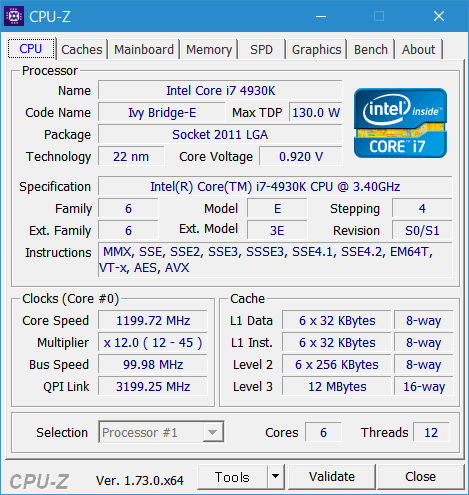
更なるクロックアップ(4.6GHz)を試みましたが、Vcoreが 1.344vになり、コア温度が80℃に達したため、この設定での使用は諦め以下の設定で常用する事にしました。
CPU : Corei7-4930K@oc(6core 4.4GHz - 2core 4.5Hz HT・TB有効・vcore Auto)
MEM : 16GB(DDR3-1866 SDRAM 4GBx4枚・CL10-11-10-27-2T 1.500v)
これでBroadwell-EやHaswell-Eはスキップ確定です。次のSkylake-Eまで気長に待ちたいと思います。


























